如何修復 Cycle Frontier 在 Windows PC 上不斷崩潰
已發表: 2023-06-18如果您的遊戲玩法因 Windows PC 上的 Cycle Frontier 崩潰而反复受到干擾,請借助這個簡單的指南和多種解決方案來解決問題。
如果您喜歡玩家對玩家對環境 (PvPvE) 遊戲,那麼您一定聽說過 Cycle: Frontier。 這是一款了不起的遊戲,您可以加入氏族並與環境中的其他玩家、氏族和不同生物作戰。 你殺死的越多,你得到的就越多。
該遊戲在流派愛好者中非常受歡迎,尤其是因為該遊戲可以在 Steam 和 Epic Games 啟動器上免費玩。 但是,在玩遊戲時您可能會遇到一些問題。 其他玩家抱怨 Cycle Frontier 在他們的設備上反复崩潰。
這個問題很常見。 無論您是在玩獨立遊戲還是在客戶端軟件的幫助下,您都可能會因為幾個原因而遇到這個問題。 在本文的幫助下,我們將解釋修復這些錯誤的解決方案。 一旦解決了問題,您的遊戲就會完美運行。
多個問題需要多個解決方案。 因此,在本指南的後續部分中,我們將了解多種修復錯誤的方法。 因此,讓我們立即深入探討。
修復 Windows PC 上的 Cycle Frontier 崩潰的解決方案
現在,我們將看看解決 Cycle Frontier 不斷崩潰錯誤的解決方案。 為了便於解決問題,請連續執行解決方案,直到遊戲開始完美運行。 但是,在您轉向解決方案之前,請先確保您的系統滿足運行遊戲的最低要求。 檢查以下內容:
| 細節 | 最低要求 | 推薦要求 |
| 操作系統 | 視窗 10 | 視窗 10 |
| 處理器類型 | 64位 | 64位 |
| 中央處理器 | Intel i5-4590/更高或 AMD Ryzen 3 1200/更高 | Intel i5-6600/更高或 AMD Ryzen 5 1400/更高 |
| 內存 | 6 GB 內存 | 8 GB 內存 |
| 顯卡 | NVIDIA GeForce GTX 760/更好或 AMD Radeon R9 270/更好 | NVIDIA GeForce GTX 970/更好或 AMD Radeon RX 570/更好 |
| 顯存 | 2 GB 顯存 | 4 GB 顯存 |
| 直接X | 11號 | 11號 |
| 磁盤空間 | 37 GB 或更多 | 37 GB 或更多 |
| 第一人稱射擊 | 30 幀/秒 | 60 幀/秒 |
如果您的系統滿足要求但您遇到錯誤,請立即轉到解決方案。
修復 1:使用管理員設置
要阻止 Cycle Frontier 崩潰,您可以做的第一件事是使用管理員權限運行遊戲。 無論您是使用單機版遊戲還是使用客戶端軟件玩遊戲,都需要為遊戲提供管理員設置才能完美運行。 請按照以下步驟了解更多信息:
- 右鍵單擊遊戲圖標並打開其屬性。
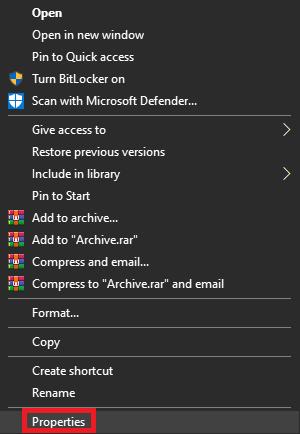
- 打開Compatibility選項卡並選中Run as administrator複選框。
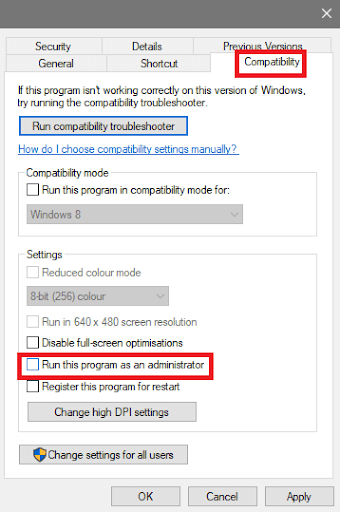
- 按確定並運行遊戲。
如果錯誤仍然存在並且 Cycle Frontier 不斷崩潰,請執行下一個修復。

另請閱讀:如何修復 Halo Infinite 在 Windows PC 上不斷崩潰
修復 2:退出不必要的應用程序和軟件
修復 Cycle Frontier 在 Windows PC 上崩潰的下一步是關閉或退出所有不必要的應用程序和軟件。 這樣做將使系統能夠為您的遊戲提供更多資源。 因此,遊戲可以在之後順利運行。 為此,您可以藉助任務管理器。 請按照以下步驟了解更多信息:
- 按Ctrl+Shift+Esc鍵運行任務管理器。
- 當該工具出現時,在“進程”選項卡下查找不需要的應用程序,然後選擇單個應用程序將其關閉。 同樣使用結束任務按鈕。
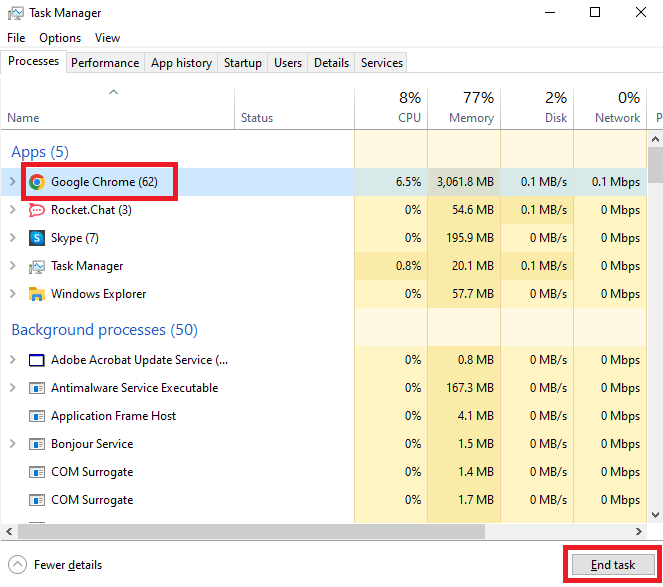
關閉不需要的應用程序後,運行遊戲。 如果仍然出現同樣的問題,則 Cycle Frontier 會一直崩潰,然後轉到下一個解決方案。
修復 3:更新圖形驅動程序
下一個允許您修復 PC 上的 Cycle Frontier 崩潰的解決方案是更新圖形驅動程序。 顯卡在運行任何遊戲中都起著至關重要的作用。 由於遊戲主要是關於圖形的,因此負責處理圖形的設備也能正常工作非常重要。
這是圖形驅動程序的用武之地。
這些驅動程序允許圖形設備與使用它的遊戲或程序進行穩定的通信。 因此,如果圖形驅動程序已過時,您可能會遇到 Cycle Frontier 崩潰的問題。 最好的解決辦法? 更新圖形驅動程序。 在 Internet 上,您會發現大量不同的應用程序可讓您更新 Windows 10 上的驅動程序。但是,所有這些都不可靠。 相反,您可以藉助 Bit Driver Updater。
這是最值得信賴的驅動程序更新,可為您提供多種功能,包括
- 自動驅動程序更新
- 單擊驅動程序更新和調度
- 根據需要備份和恢復驅動程序
- 多語言支持和用戶界面
- 免費和付費版本
- 更新忽略選項
- WHQL 認證的驅動程序
要了解如何使用該軟件,請轉到下一節。
如何更新顯卡驅動程序並修復 Cycle Frontier 崩潰?
請按照以下步驟使用 Bit Driver Updater 更新顯卡驅動程序:
- 單擊下面的按鈕並下載 Bit Driver Updater工具。
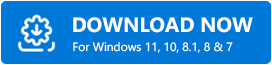
- 安裝軟件並運行它,以便該工具掃描系統以查找驅動程序更新。
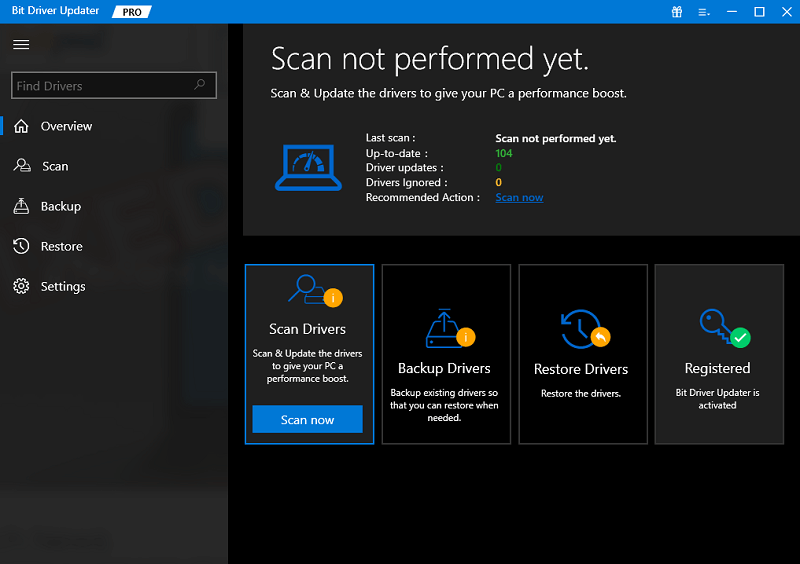
- 當出現過時的驅動程序列表時,請使用“全部更新”或“立即更新”按鈕根據需要分別下載所有或個別更新。
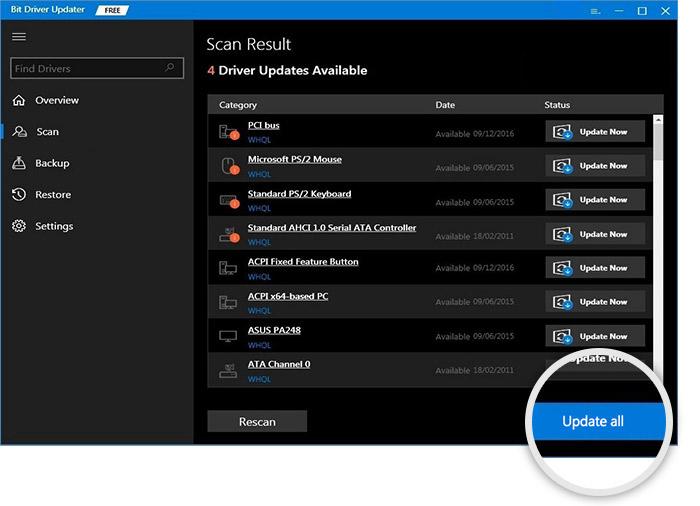
- 安裝更新後重新啟動系統。
此方法最有可能修復 Cycle Frontier 不斷崩潰的錯誤。 但是,如果問題仍然存在,請按照下一個解決方案進行操作。
另請閱讀:如何修復 Windows PC 上的森林之子崩潰
修復 4:禁用安全或防病毒工具
最後,您可以嘗試修復 Cycle Frontier 崩潰錯誤的方法是禁用防病毒或安全工具。 這樣的工具可能會干擾遊戲的運行並在運行遊戲時造成問題。 因此,打開防病毒工具的設置並禁用保護。 現在,當您運行 Cycle Frontier 時,遊戲將完美流暢地運行。
Cycle Frontier 不斷崩潰:已修復
在本簡單指南的前幾節中,我們了解了一些修復遊戲崩潰錯誤的最佳方法。 我們希望這些解決方案對您有所幫助,並且您能夠修復錯誤並享受流暢的遊戲體驗。 但是,如果您遇到任何問題或需要任何解決方案方面的幫助,您可以尋求我們的幫助。
在評論中寫下您的疑問,讓我們有時間為您提供有效的解決方案。 如果需要,您還可以提供反饋和建議。 我們喜歡聽聽您的想法。 如果您需要與更多此類文章相關的更新,請訂閱我們的時事通訊。 如果您喜歡這篇關於如何修復 Cycle Frontier 崩潰的文章,請在 Facebook、Twitter、Instagram、Pinterest 和 Tumblr 上關注我們。
